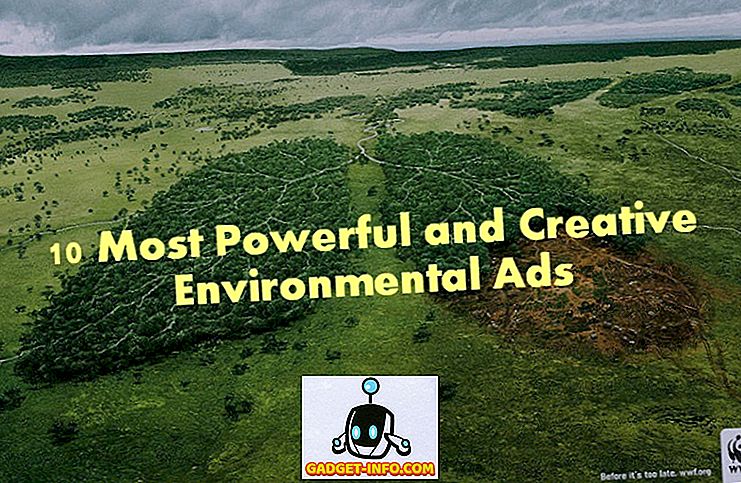เกิดขึ้นกับคุณไหมว่าคุณเล่นเกมบน PS4 และทำสิ่งที่น่าอัศจรรย์ แต่เพื่อนของคุณไม่ได้มาที่นี่เพื่อเป็นสักขีพยานและคุณถูกทิ้งให้อยู่ที่นั่นด้วยความสงสัยว่ามันยอดเยี่ยมแค่ไหนถ้าคุณสามารถแบ่งปันกับพวกเขา ? โชคดีสำหรับคุณที่ PlayStation Store มีทางออกสำหรับคุณ Sony ขอเสนอความสามารถในการแก้ไขวิดีโอเกมด้วยความช่วยเหลือของ SHAREfactory เครื่องมือที่ทรงพลังและฟรี แม้ว่าเครื่องมือจะมีความทนทาน แต่ผู้ใช้หลายคนไม่ทราบวิธีการใช้งานให้เกิดประโยชน์สูงสุด นั่นคือเหตุผลที่วันนี้เราขอนำเสนอ วิธีการใช้ SHAREfactory ให้กับ PS4 ของคุณ:
บันทึกภาพการเล่นเกมของคุณ
ในการใช้แอป SHAREfactory สิ่งแรกที่คุณต้องทำคือบันทึกเกมที่คุณจะแก้ไขในภายหลัง ในการเริ่มการบันทึกของคุณให้เปิดเกมที่คุณต้องการบันทึกและ กดปุ่มแบ่งปันบน DualShock 4 Controller สองครั้ง จนกว่าคุณจะเห็นไอคอนการบันทึกที่ด้านบนซ้าย บันทึกจนถึงเวลาใดก็ได้ที่คุณต้องการจากนั้นกดปุ่ม แบ่งปันเพื่อหยุดการบันทึกและบันทึกการเล่นเกม ไปยังระบบจัดเก็บข้อมูลของคุณ

เริ่มโครงการใหม่ใน SHAREfactory
เมื่อคุณผ่านการบันทึกแล้วให้เปิดแอป SHAREfactory ขั้นตอนต่อไปคือการเริ่มโครงการใหม่ที่เราจะดำเนินการต่อ คุณสามารถใช้วิดีโอหรือแม้กระทั่งภาพหน้าจอหลายภาพจากแกลเลอรี่ หากต้องการดำเนินการต่อเพียงคลิกที่แท็บ “ โครงการใหม่” จากนั้นคุณจะเห็นหน้าจอที่แสดงให้คุณเห็นหลายรูปแบบที่จะเริ่มต้นด้วย เลือก ชุดรูปแบบที่ คุณเลือก หลังจากนั้นคุณจะถูกขอให้ตั้งชื่อโครงการของคุณ โปรดทราบว่าคุณสามารถใช้ชื่อใด ๆ ได้สูงสุด 24 ตัวอักษรเท่านั้น

แก้ไขการเล่นเกมใน SHAREfactory
คุณจะได้รับการนำเสนอด้วย Timeline สำหรับโครงการของคุณ คุณสามารถเพิ่มเอฟเฟ็กต์หลายอย่างด้วยความช่วยเหลือของ SHAREfactory ได้ทันที เพียงกดปุ่ม SQUARE บน Dualshock 4 Controller ของคุณเพื่อ แก้ไข วิดีโอคลิปและกดปุ่ม X เพื่อ เพิ่มรายการ ลงในไทม์ไลน์ของคุณ ตอนนี้คุณสามารถทำการเปลี่ยนแปลงต่าง ๆ กับวิดีโอคลิปของคุณซึ่งมีการอธิบายบางอย่างด้านล่าง:
เปลี่ยนความเร็วในการเล่นของวิดีโอ
คุณสามารถใช้ SHAREfactory เพื่อเปลี่ยนความเร็วในการเล่นของคลิปที่คุณต้องการแก้ไข คุณสามารถ ทำให้วิดีโอเล่นเร็วขึ้นหรือช้าลง และทำได้โดยข้ามเฟรมหรือรวมเฟรม โดยทำตามขั้นตอนที่ระบุด้านล่าง:
1. กดปุ่ม SQUARE บนคอนโทรลเลอร์เพื่อแสดงตัวเลือกการปรับเปลี่ยนสำหรับคลิปของคุณ หลังจากนี้ให้เลือกตัวเลือก “ เวลาที่ประมาท”

2. ถัดไปคุณจะเห็นหน้าจอเพื่อเปลี่ยนความเร็วการเล่นจาก 1 / 8th เป็น 8x นอกจากนี้คุณยังจะได้รับตัวเลือกในการเลือกเอฟเฟกต์ที่คุณต้องการใช้เพื่อเปลี่ยนความเร็ว - ส เต็ปหรือสมูท

3. หลังจากจบตัวเลือกที่คุณต้องการให้กดปุ่ม X เพื่อดำเนินการต่อและใช้การเปลี่ยนแปลง
เพิ่มเสียงพากษ์
การแชร์วิดีโอเกมเพลย์ของคุณนั้นยอดเยี่ยม แต่มันจะยอดเยี่ยมไหมถ้าคุณสามารถใส่ความเห็นลงไปได้? นั่นคือสิ่งที่ SHAREfactory ช่วยให้ผู้ใช้สามารถทำได้อย่างง่ายดาย คุณสามารถทำได้โดยทำตามขั้นตอนด้านล่าง:
หมายเหตุ : ในการทำเช่นนั้นก่อนอื่นตรวจสอบให้แน่ใจว่าคุณมีไมโครโฟนที่เชื่อมต่อกับ PS4 (อาจเป็นไมโครโฟนภายนอกหรือหูฟังที่มีไมโครโฟน)
1. เริ่มต้นด้วยไปที่มุมมองไทม์ไลน์ใน SHAREfactory แล้ว กดปุ่ม X บนตัวควบคุม DualShock 4 ของคุณแล้วเลือก “ เพิ่มแทร็ก 2” จากนั้นใช้ ทัชแพด บนตัวควบคุมของคุณ ค้นหาไทม์ไลน์ จนถึงจุดที่คุณต้องการให้การพากย์เสียงของคุณเริ่มต้น

2. เมื่อคุณเสร็จสิ้นตำแหน่งให้กดปุ่ม X บนตัวควบคุมของคุณเพื่อดำเนินการต่อ คุณจะเห็นตัวเลือกว่าจะบันทึกวิดีโอบันทึกเสียงหรือเพิ่มคลิปลงไป เลือก "บันทึกเสียง" เพื่อทำการพากย์เสียงอย่างง่าย คุณยังสามารถเลือกบันทึกวิดีโอเพื่อเพิ่มความเห็นของวิดีโอได้ แต่ต้องใช้กล้อง PS4 เพื่อเชื่อมต่อกับ PS4 เมื่อคุณเลือกตัวเลือกของคุณแล้วตัวจับเวลานับถอยหลังจะปรากฏขึ้นบนหน้าจอหลังจากนั้นการบันทึกของคุณจะเริ่มขึ้น เมื่อหน้าจอบันทึกปรากฏขึ้นให้เริ่มความเห็นของคุณพร้อมกับวิดีโอที่จะแสดงทางด้านซ้ายของหน้าจอ เมื่อคุณเขียนบทวิจารณ์เสร็จแล้วเพียงกดปุ่ม X บนตัวควบคุมเพื่อ หยุดการบันทึก หรือกดปุ่ม O เพื่อยกเลิกการบันทึกและเริ่มใหม่อีกครั้ง

3. และนั่นคือมัน เมื่อเสร็จแล้วคุณจะเห็นมุมมองลำดับเวลาพร้อมเส้นสีเหลืองด้านล่างเส้นสีฟ้า เส้นสีฟ้าหมายถึงคลิปต้นฉบับของคุณ และเส้น สีเหลืองแสดงถึงการพากย์เสียง (แทร็ก 2) เพียงกดปุ่ม O เพื่อควบคุมการ เปลี่ยนแปลงของคุณ และกลับไปที่หน้าจอไทม์ไลน์หลักเพื่อเพิ่มคุณสมบัติเพิ่มเติมให้กับคลิปของคุณหรือแก้ไขเพิ่มเติม

การแก้ไขอื่น ๆ ที่คุณสามารถทำได้
คุณสามารถใช้แอป SHAREfactory เพื่อแก้ไขคลิปได้มากขึ้นโดยการแยกคลิป, ตัดแต่ง, ย้ายมันบนไทม์ไลน์, การลบหรือเพิ่มคลิป, ปรากฎและซูมคลิปต่างๆ, แก้ไขการซ้อนทับใด ๆ และปรับระดับเสียงคลิปเป็นชื่อ จำนวนน้อย. นอกจากนี้คุณยังสามารถเพิ่มแทร็กเสียงภาพซ้อนทับฟิลเตอร์และช่วงการเปลี่ยนภาพสำหรับคลิปต่างๆบนไทม์ไลน์ของคุณ
ส่งออกวิดีโอของคุณ
เมื่อคุณแก้ไขวิดีโอทั้งหมดแล้วคุณสามารถ แชร์วิดีโอออนไลน์ได้ โดยตรงโดยกดปุ่ม TRIANGLE บนตัวควบคุม DualShock 4 หรือคุณสามารถกดปุ่ม OPTIONS เพื่อบันทึกวิดีโอลงในที่เก็บข้อมูลระบบของคุณ วิดีโอจะถูกเรนเดอร์และคุณสามารถแชร์ต่อไปทางออนไลน์ได้หรือจะบันทึกลงในที่เก็บข้อมูลระบบของคุณ

ดูเพิ่มเติม: วิธีเพิ่มความเร็วในการดาวน์โหลดบน PS4
ใช้ SHAREfactory เพื่อแก้ไขและแชร์วิดีโอการเล่นเกมใน PS4
ทุกคนชอบอวดการเล่นเกมของพวกเขาไปทั่วโลกและโดยเฉพาะอย่างยิ่งเพื่อนในเกม ท้ายที่สุด“ สิ่งที่คุณทำในชีวิตนี้มันไม่ได้เป็นตำนานเว้นแต่เพื่อนของคุณจะไม่เห็นมัน” การแชร์วิดีโอที่กำหนดเองนั้นจะดีกว่าการแชร์ภาพ RAW แบบธรรมดาของการเล่นเกมของคุณเสมอและ SHAREfactory พิสูจน์ให้เห็นว่าเป็นเครื่องมือที่เรียบง่าย แต่ทรงพลังสำหรับผู้ใช้ที่จะทำสิ่งนั้นให้สำเร็จ ดังนั้นลองใช้แอป SHAREfactory บน PS4, PS4 Slim หรือ PS4 Pro ของคุณและแบ่งปันประสบการณ์และคำถามของคุณ (ถ้ามี) ในส่วนความคิดเห็นด้านล่าง